如何将WPS文本导入在线模板?下载并安装最新版本的WPS并打开它。点击”?”右上角,选择“关于WPS文字”,选择“设置”修改模板存储路径和WPS启动画面,按“确定”后,在线模板功能就关闭了。下面小编为大家带来WPS文本导入在线模板使用操作方法分享。
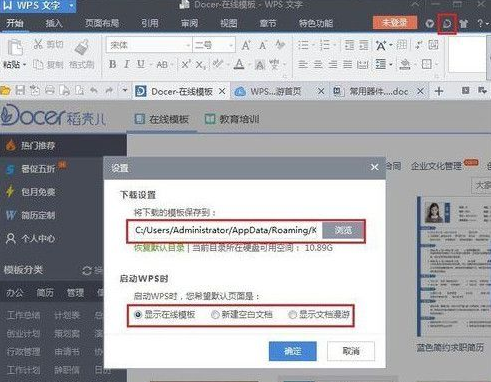
WPS文字导入在线模板来使用操作方法分享
1.下载并安装最新版本的WPS后。直接跳出在线模板和文档导览。点击”?”右上角,在弹出的下拉选项卡中选择“关于WPS文本”,可以查看当前的一些信息,包括版本号。
2、在右下角红框“下载设置反馈”中选择“设置”修改模板存储路径(可以根据自己的喜好修改)和WPS启动画面(关闭在线模板,选择“新建空白文档”)。其配置如下图所示。按“确定”后,在线模板功能将关闭。关闭软件,再次打开,就没有在线模板了。
3、如果想再次显示在线模板,打开WPS文档,按右上角红框中的“D”,弹出在线模板,然后“设置”,在启动WPS界面(选择“显示在线模板”),配置如下图所示。按“确定”后,关闭文档并再次打开,将再次显示在线模板。
分享到: